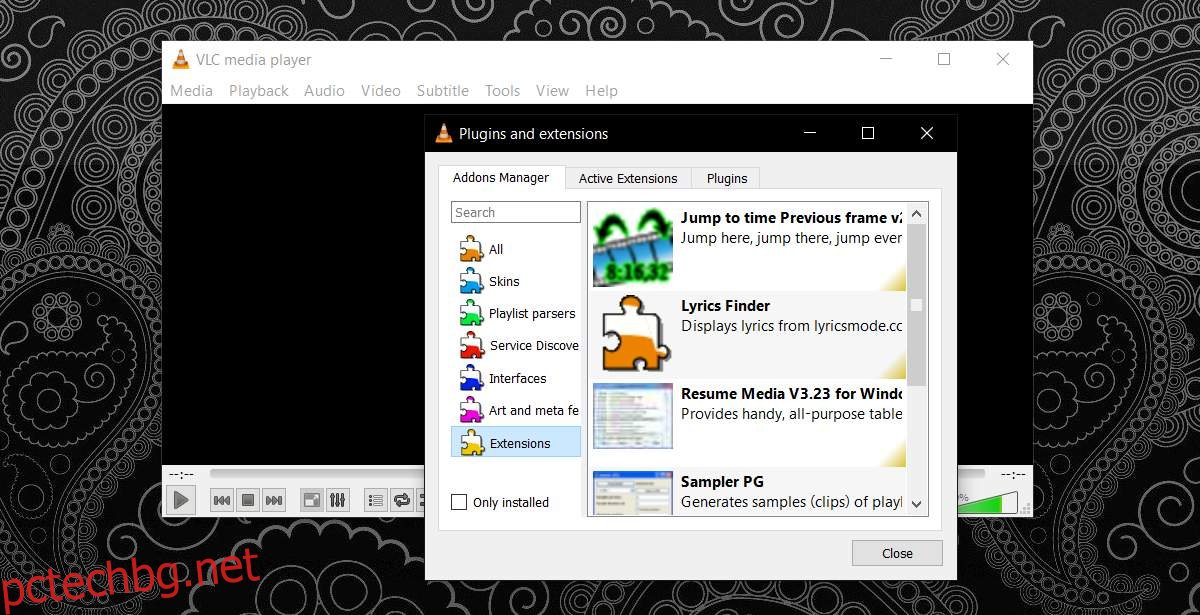Трудно е да си представим функция, която VLC плейърът няма. Той поддържа почти всеки тип медиен файл, който има, позволява ви да гледате потоци на живо и да гледате онлайн видеоклипове и това почти не надрасква повърхността. Въпреки това все още има някои функции, които потребителите намират във VLC. За да попълни това, VLC има разширения и плъгини. То има своя собствена пазар където можете да намерите разширение, което добавя всички липсващи функции. Единственият въпрос е как да инсталирате разширения във VLC player?
Разширенията могат да бъдат изтеглени от официалния уебсайт на VLC. Това са правилно проверени разширения, но се разбира, че можете да намерите разширения другаде. В това се крие разликата в процеса на инсталиране.
Съдържание
Инсталирайте разширения от VLC
Отворете VLC плейър. Отидете на Инструменти>Плъгини и разширения.
Ще се отвори нов прозорец със списък на всички плъгини, разширения и интерфейси. Това е много скромен списък. Той не показва всички разширения, които можете да изтеглите от официалния уебсайт на VLC. Ако намерите полезно разширение тук, просто щракнете върху бутона за инсталиране, за да го инсталирате.
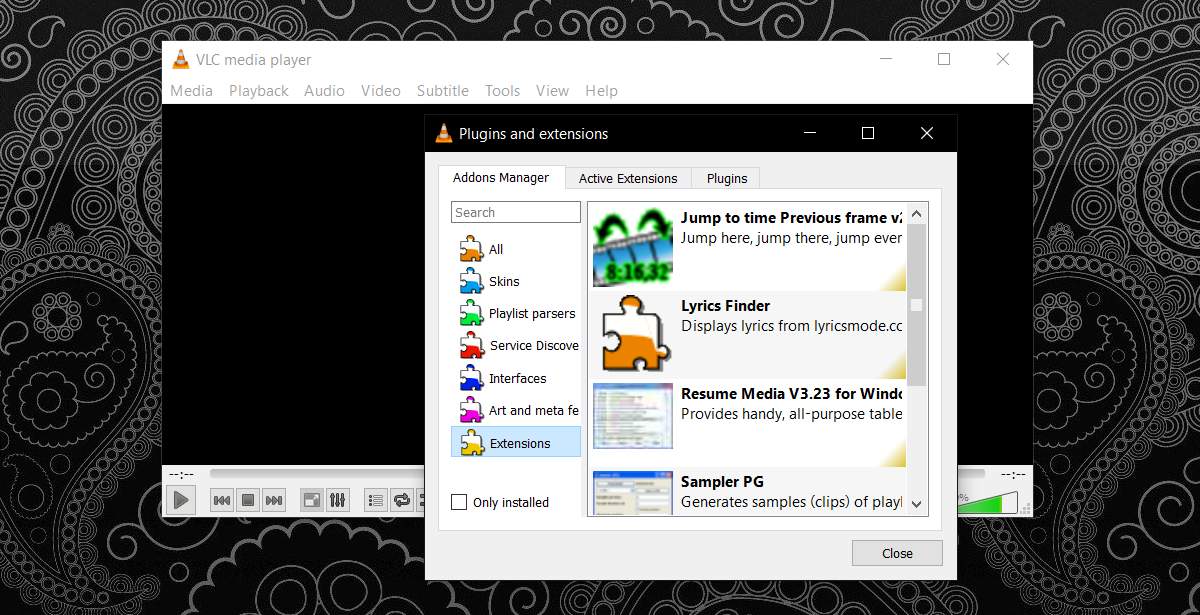
Инсталирайте LUA файла
Всички VLC разширения имат файлово разширение LUA. Ако изтеглите разширение на вашия твърд диск, то ще бъде LUA файл. За да инсталирате този файл, отворете следното местоположение за вашия потребител.
AppDataRoamingvlcluaextensions
Копирайте LUA файла тук и разширението ще бъде инсталирано. Той ще се появи в раздела „Активни разширения“ в прозореца Плъгини и разширения от предишния раздел.
Ако не виждате папка, наречена lua, трябва да я създадете. След като създадете папка с име lua, добавете друга папка към нея, наречена Extensions. Тази папка с разширения е мястото, където трябва да копирате LUA файл. Ако никога не ви се е налагало ръчно да инсталирате разширения във VLC плейър, вероятно няма да имате папката LUC във вашата директория с данни на приложението.
Как да изтриете разширения във VLC Player
Независимо как инсталирате разширения във VLC player, има само един начин да ги премахнете. Изтрийте файла от следната директория.
AppDataRoamingvlcluaextensions
Това е безболезнен процес в по-голямата си част, освен ако разработчикът не е наименувал файла правилно. В този случай ще трябва да направите малко отгатване, за да разберете кой файл трябва да изтриете.
Как да използвате VLC разширения
VLC разширенията обикновено добавят допълнителни опции на менюто към менютата по подразбиране на VLC плейъра. Например, разширение вероятно ще добави свои собствени опции за персонализиране под менюто Инструменти. Ще трябва да поразровите малко, за да го намерите. Разработчикът на разширение вероятно ще ви даде някаква представа как да използвате тяхното разширение.